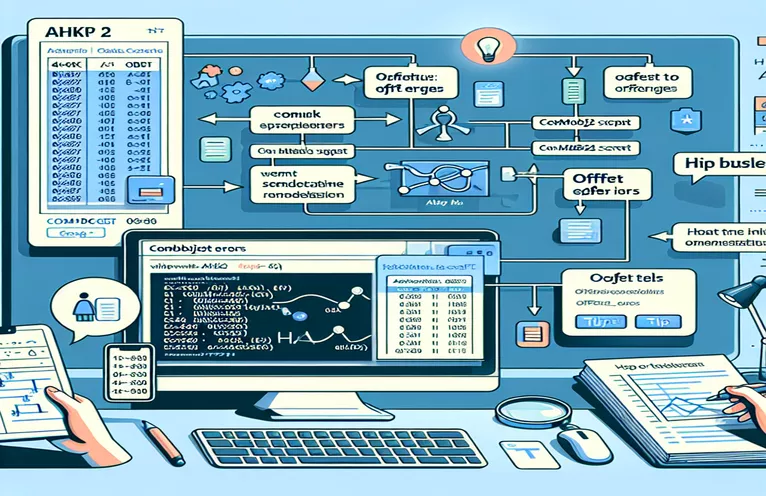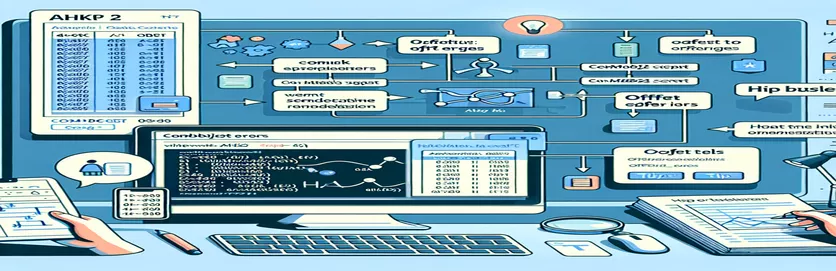AHKv2-fel i Excel Automation: Förstå och åtgärda "Offset"-problem
Vid användning AutoHotkey (AHK) för automatisering erbjuder AHKv2-uppdateringen kraftfulla sätt att hantera Excel-uppgifter med ComObjGet. Men ibland, ett fel som "värdet av typen "String" har ingen metod med namnet "Offset"” kan stoppa ett manus i dess spår. 🚧
Den här artikeln tar upp ett specifikt fel som många stöter på när de försöker använda Excels Offset-metod för att justera värden i celler baserat på dynamiska data. Även om ett skript kan fungera perfekt, kan andra stöta på problem – även när koden ser nästan identisk ut. 🤔
Om du försöker kompensera cellvärden och får fel är du inte ensam. Jag stötte nyligen på det här problemet när jag satte upp en Excel automatiseringsskript med AutoHotkey. Manuset såg nästan felfritt ut, men gav ett fel som verkade oförklarligt.
I den här guiden går jag igenom vad som gick fel i min egen kod och hur jag fixade det. Oavsett om du är en erfaren AHK-användare eller precis har börjat, kan det spara timmar om du lär dig att felsöka dessa fel. Låt oss dyka in och lösa det här problemet tillsammans! 🚀
| Kommando | Exempel på användning |
|---|---|
| ComObjGet() | Används för att koppla AutoHotkey med en befintlig Excel-instans eller arbetsboksfil. Den hämtar Arbetsbok objekt, vilket möjliggör interaktion med Excel-data och metoder inom AHK. |
| WinGetTitle() | Hämtar titeln på det aktiva fönstret, vilket i detta sammanhang hjälper till att extrahera en unik referens inbäddad i titeln, vilket underlättar skriptets uppslagsfunktion. |
| SubStr() | Extraherar en delsträng från en större sträng, ofta med angivna start- och slutpositioner. Här isolerar den den unika referensen från dokumenttiteln genom att fokusera på text före en specifik avgränsare. |
| Trim() | Tar bort inledande och efterföljande blanksteg från en sträng, vilket är användbart för att rensa upp extraherade data som den unika referensen, vilket säkerställer noggrannhet i Excel-uppslagningar. |
| Range().Find() | Söker i ett specificerat Excel-intervall (i det här fallet en kolumn) efter ett specifikt värde. Den returnerar Räckvidd objektet för den hittade cellen, vilket möjliggör ytterligare manipulation som att använda Offset för att navigera till intilliggande celler. |
| Offset() | Flyttar målcellen med ett angivet antal rader och kolumner. Efter att ha lokaliserat målcellen med Sök, flyttar Offset cellen till den angivna kolumnen eller raden för datainmatning. |
| IsObject() | Kontrollerar om resultatet av en operation är ett objekt, som vanligtvis används här för att bekräfta att en cellobjekt hittades av Find(). Detta valideringssteg förhindrar fel vid försök att komma åt icke-existerande celler. |
| try...catch | En strukturerad felhanteringsmekanism. Här fångar den upp eventuella körtidsfel som uppstår i skriptet, vilket möjliggör anpassade felmeddelanden eller åtgärder istället för abrupt skriptavslutning. |
| FileAppend | Skriver data till en specificerad loggfil, vilket möjliggör detaljerad spårning av skriptåtgärder och eventuella problem. Detta är särskilt användbart för felsökning i komplexa skript med flera bearbetningssteg. |
| MsgBox() | Visar en meddelanderuta för användaren, som ofta används här för att visa fel- eller framgångsmeddelanden. Detta ger feedback i realtid under körning av skript, vilket underlättar övervakning och felsökning. |
Lösning av offset-fel i AutoHotkey med Excel COM-objekt
I dessa AutoHotkey (AHK) skript, åtgärdar vi ett fel som uppstod när vi försökte kompensera cellvärden i Excel med AHKv2. Målet med dessa skript är att automatisera processen att lokalisera en cell baserat på en unik referens i Excel-arket och sedan ställa in ett angränsande cellvärde baserat på en aktiv cell i ett separat dokument. För att koppla AHK till en Excel-arbetsbok, kommandot ComObjGet används, vilket skapar en länk till Excel-instansen och gör det möjligt att manipulera Excel-objekt direkt från AHK-skriptet. Detta kommando är viktigt för skriptet eftersom det möjliggör operationer som att lokalisera celler och ställa in värden genom att ansluta AHK till den externa Excel-applikation objekt. Denna funktion kräver dock att Excel redan är öppet och att den specifika sökvägen för arbetsboken är korrekt.
En av skriptets nyckelfunktioner är Range().Find(), som söker efter ett specifikt värde inom ett specificerat intervall, i det här fallet kolumn "A". I exemplet hjälper den här metoden att hitta en cell som matchar en unik referens som extraherats från dokumenttiteln. Låt oss till exempel säga att ett dokument har en titel som "Faktura (ABC1234)"; skriptet är utformat för att analysera denna titel, extrahera identifieraren "ABC1234" och använda den för att söka efter en matchning i Excel-arkets första kolumn. Funktionen för intervallsökning gör att AHK kan lokalisera celler effektivt utan att manuellt navigera genom kalkylarket, vilket gör det idealiskt för repetitiva uppgifter. Detta kan vara särskilt användbart i scenarier som att behandla partier av fakturor där varje filtitel har en unik identifierare 📝.
Ett annat viktigt kommando som används här är Offset(). Detta kommando låter skriptet referera till celler som är ett visst antal rader och kolumner bort från den ursprungligen placerade cellen. I sammanhanget av AHK-manuset Offset Metoden används för att rikta in en angränsande cell till den hittade cellen, specifikt flytta 11 kolumner åt höger. Till exempel, om skriptet hittar "ABC1234" i cell A5, flyttar offsetfunktionen det till M5 (11 kolumner till höger) där det sedan kan ställa in ett nytt värde. Den här funktionen är särskilt användbar när du arbetar med strukturerad data där relevant information finns vid specifika förskjutningar, såsom kolumner dedikerade till status-, belopps- eller datumfält i finanskalkylblad 💼.
Manuset är ytterligare förstärkt med försök ... fånga block, som ger strukturerad felhantering. Detta är avgörande eftersom det förhindrar att hela skriptet stoppas abrupt om en cell inte hittas eller om en ogiltig operation görs. Till exempel, om den unika referensen "ABC1234" inte hittas i Excel-arket, utlöser try-catch-blocket ett anpassat felmeddelande som informerar användaren om problemet istället för att orsaka ett obehandlat fel. I kombination med IsObject funktion, som verifierar om ett objekt som en cell hittades framgångsrikt, ger dessa mekanismer robusthet till skriptet genom att säkerställa korrekt validering och feedback till användaren. Denna felhantering kan vara särskilt fördelaktig vid felsökning av problem i olika Excel-filer eller vid anpassning av skriptet till andra typer av dokument.
Lösning av AHKv2 'Offset'-fel vid åtkomst till Excel-data via ComObjGet
Lösning 1: Standard AHKv2-skript med felhantering och cellvalidering
wbPath := A_Desktop "\INVOICING SHEET.xlsx"xl := ComObjGet(wbPath)!+x::{try {title := WinGetTitle("A") ; Get the current document's titleUniqueRef := Trim(SubStr(title,1,InStr(title," (")-1)) ; Extract the UniqueRefcell := xl.Sheets(1).Range("A:A").Find(UniqueRef) ; Find the cell with UniqueRefif IsObject(cell) { ; Ensure cell is foundcell.Offset(0,11).Value := ComObjActive("Excel.Application").ActiveCell.Value} else {MsgBox("UniqueRef not found in the range")}} catch e {MsgBox("Error: " . e.message)}}
Använda AHKv2 med förbättrad felhantering och loggning
Lösning 2: AHKv2-skript med detaljerad loggning för felsökning
wbPath := A_Desktop "\INVOICING SHEET.xlsx"xl := ComObjGet(wbPath)logFile := A_Desktop "\AHK_ErrorLog.txt"FileAppend, % "Script initiated.`n", %logFile%!+x::{try {title := WinGetTitle("A")FileAppend, % "Title: " . title . "`n", %logFile%UniqueRef := Trim(SubStr(title,1,InStr(title," (")-1))cell := xl.Sheets(1).Range("A:A").Find(UniqueRef)if IsObject(cell) {FileAppend, % "UniqueRef found: " . UniqueRef . "`n", %logFile%cell.Offset(0,11).Value := ComObjActive("Excel.Application").ActiveCell.ValueFileAppend, % "Value set successfully.`n", %logFile%} else {MsgBox("UniqueRef not found.")FileAppend, % "UniqueRef not found.`n", %logFile%}} catch e {MsgBox("Error: " . e.message)FileAppend, % "Error: " . e.message . "`n", %logFile%}}
Alternativ metod: Modulärt AHK-skript med separata funktionsanrop
Lösning 3: AHKv2-skript med modulära funktioner för återanvändning av kod
wbPath := A_Desktop "\INVOICING SHEET.xlsx"xl := ComObjGet(wbPath)FindUniqueRef(ref) { ; Function to find the UniqueRef cellreturn xl.Sheets(1).Range("A:A").Find(ref)}SetCellValue(cell, offsetCol, value) { ; Function to set cell value with offsettry {cell.Offset(0, offsetCol).Value := valuereturn True} catch {return False}}!+x::{title := WinGetTitle("A")UniqueRef := Trim(SubStr(title,1,InStr(title," (")-1))cell := FindUniqueRef(UniqueRef)if IsObject(cell) {if SetCellValue(cell, 11, ComObjActive("Excel.Application").ActiveCell.Value) {MsgBox("Value set successfully.")} else {MsgBox("Failed to set value.")}} else {MsgBox("UniqueRef not found.")}}
Enhet som testar lösningen i olika scenarier
Enhetstest för AHKv2 med Excel-integration
UnitTest_Suite() { ; Define a basic unit testing functionglobal xl, wbPathxl := ComObjGet(wbPath); Test 1: Verify ComObjGet and Excel object creationif !IsObject(xl) {MsgBox("Test 1 Failed: Excel object not created")return False}; Test 2: Test UniqueRef retrieval from the document titletitle := "Sample Doc Title (Ref1234)"expectedRef := "Ref1234"actualRef := Trim(SubStr(title,1,InStr(title," (")-1))if (actualRef != expectedRef) {MsgBox("Test 2 Failed: UniqueRef extraction incorrect")return False}; Test 3: Simulate cell retrieval and Offset usecell := xl.Sheets(1).Range("A:A").Find(expectedRef)if !IsObject(cell) {MsgBox("Test 3 Failed: UniqueRef not found in Excel")return False}MsgBox("All Tests Passed Successfully")}UnitTest_Suite() ; Run the test suite
Övervinna begränsningar med AHKv2:s Excel COM-integration
En aspekt värd att utforska i AutoHotkey (AHK) scripting för Excel automation är hanteringen av COM-objekt över olika manus och arbetsböcker. Medan AHK:s COM-gränssnitt öppnar stora möjligheter för Excel-manipulation, introducerar det också komplexitet, särskilt när man försöker kontrollera specifika celloperationer som Offset på ett hittat intervall. Dessa utmaningar uppstår ofta pga ComObjGet i AHKv2 interagerar direkt med Excels API, som kan behandla värden olika baserat på typer och objekttillstånd. Till exempel, när du kör en Range.Find() kommandot kan det returnerade objektet variera om en cell eller ett område inte finns, vilket leder till "Offset"-fel om objektet inte är giltigt. Detta är en avgörande faktor när du bygger tillförlitliga, återanvändbara skript.
En annan strategi för att förbättra tillförlitligheten i AHKv2 för Excel-automatisering är att etablera tydliga felkontroller med IsObject() och try...catch block, särskilt eftersom Excels cell- och intervallobjekt kan bete sig inkonsekvent. Genom att använda strukturerad felhantering kan du testa ett objekts integritet innan du anropar en metod som Offset, vilket minskar körtidsproblem. Om du till exempel söker efter ett kund-ID i en specifik kolumn och det kund-ID inte finns, IsObject() låter dig upptäcka denna frånvaro och hantera den utan att få skriptet att stanna. Denna praxis är värdefull när du automatiserar rutinuppgifter som datainmatning, vilket säkerställer att varje körning körs smidigt med minimalt användaringripande. 💼
För avancerad automatisering är det också fördelaktigt att logga steg i en dedikerad textfil med FileAppend, vilket gör felsökningen enklare om skript inte fungerar som förväntat. Detta tillvägagångssätt är särskilt användbart när du kör flerstegsoperationer, där flera processer kan behöva övervakas, såsom validering av indata, lokalisering av data och placering av värden i olika celler. Genom att logga varje åtgärd kan du granska och felsöka oväntade fel, vilket hjälper till att behålla kontrollen över varje steg i automatiseringen. När dessa skript blir allt mer komplexa sparar organiserad loggning tid och förbättrar effektiviteten, särskilt för användare som hanterar stora datavolymer över flera Excel-ark. 📊
De vanligaste frågorna om AHKv2 och Excel COM-objektproblem
- Vad orsakar "Offset"-felet i AutoHotkey när du använder Excel COM-objekt?
- "Offset"-felet uppstår vanligtvis när en Find kommandot returnerar inte ett cellobjekt, vanligtvis för att söktermen inte hittas. Kontrollera objektet med IsObject() före användning Offset kan förhindra detta problem.
- Hur kan jag validera om en cell hittades i Excel innan jag använder Offset?
- Använda IsObject() för att kontrollera om cellen kom tillbaka Find är ett giltigt objekt. Om det inte är det, hantera den saknade cellen graciöst för att undvika körtidsfel.
- Varför kräver ComObjGet att Excel är öppet för AHK-skript?
- ComObjGet() ansluter till en befintlig Excel-instans eller fil, så Excel måste vara öppet för att detta ska fungera. Om Excel är stängt kan ComObjGet inte skapa den anslutning som behövs för ditt skript.
- Hur kan jag hantera fel i AutoHotkey-skript med Excel?
- Använder try...catch block i AHK låter dig hantera Excel COM-fel elegant. Till exempel, om en cell saknas eller ett värde är ogiltigt, catch kan ge feedback utan att stoppa skriptet.
- Kan jag använda AutoHotkey med flera Excel-filer samtidigt?
- Ja, du kan hantera flera Excel-filer genom att skapa separata ComObjGet instanser för varje filsökväg. Säkerställ unika identifierare för varje instans för att undvika konflikter mellan filer.
- Vilken roll har loggning i Excel-AutoHotkey-automatisering?
- FileAppend kan skapa en loggfil som spårar varje skriptåtgärd. Den här loggen är användbar vid felsökning av komplexa skript, så att du kan se var problem uppstår under körning.
- Hur extraherar jag delar av en fönstertitel för unika ID:n i AHK?
- Med funktioner som SubStr() och InStr(), kan du extrahera delar av en titel. Till exempel låter SubStr dig bara ta delen före en specificerad avgränsare, vilket hjälper när du analyserar data från titelrader.
- Hur använder jag AHK för att hitta och ersätta värden i ett Excel-ark?
- Du kan använda Range.Find() för att lokalisera en cell och sedan Offset för att flytta till intilliggande celler för ersättning. Validera alltid objektet för att undvika fel när söktermen saknas.
- Varför är IsObject användbart i AHK Excel-skript?
- IsObject() bekräftar att en variabel är ett objekt, till exempel ett cellområde. Det förhindrar körtidsfel vid tillämpning av metoder som Offset på odefinierade objekt.
- Kan jag använda AutoHotkey för villkorlig Excel-formatering?
- Ja, men det kräver avancerad scripting. Du måste manipulera Excels egenskaper för celler eller intervall, vilket involverar COM-metoder som är specifika för cellstil.
- Vad kan jag göra om mitt AHK Excel-skript körs långsamt?
- Optimera genom att minimera interaktioner med Excel. Batchoperationer och undvik onödiga samtal. Använder try...catch för felhantering kan också minska exekveringstiden.
Lösa fel i Excel Automation med AHK
För att lösa offset-relaterade fel i AHKv2 skript, är det viktigt att validera att varje cellobjekt är korrekt identifierat innan du använder metoder som Offset. När du arbetar med Excels COM-objekt beror körtidsproblem ofta på försök att modifiera celler som inte finns. Använda kommandon som IsObject kan förhindra dessa fel och göra automatiseringen smidigare.
Med effektiva felsökningstekniker och strukturerad felhantering kan AutoHotkey-användare utnyttja Excels kraft med tillförsikt. Oavsett om du automatiserar finansiella rapporter eller organiserar data, säkerställer dessa metoder stabila skript och färre avbrott. Sådan tillförlitlighet kan spara tid och göra komplexa automationsuppgifter hanterbara, vilket ger mer exakt kontroll över Excel genom AHK. 🚀
Källor och referenser för AHKv2 och Excel COM-integration
- Detaljer om användning ComObjGet för Excel-integrering i AHKv2 och felsökning av AHK COM-fel finns i AutoHotkey-forumen: AutoHotkey Community Forum .
- Microsofts dokumentation om Excel VBA och COM-objekt ger insikt i objekthantering och Offset metod: Microsoft Excel VBA-dokumentation .
- Riktlinjer för implementering av strukturerad felhantering i AHKv2-skript informerades av exempel på Stack Overflow: Stack Overflow AHK Tag .